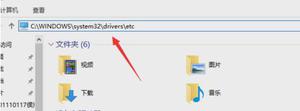用iPhone发现未知歌曲的秘诀,3种可靠识别方法
在苹果手机上,您可以依靠?Apple Music?或其他应用程序来编制您喜爱的歌曲的播放列表。在看电影或电视节目时,您可能会遇到一首您喜欢但不知道名字的歌曲。幸运的是,您的 iPhone 可以帮助您识别歌曲并将其添加到播放列表。
可以通过三种不同的方式使用苹果手机识别您周围播放的歌曲。请按照以下步骤确保您的播放列表不断增长。
1. 在控制中心启用 SHAZAM
Shazam绝对是一个很棒的识别歌曲的应用程序,它的小部件预装在 iPhone 上。此外,官方应用程序非常适合在几秒钟内识别歌曲并将它们保存为您的“Shazam”,以便稍后在 Apple Music 中打开。此功能仅适用于运行 iOS 14.2 及更高版本的 iPhone。
下面介绍如何从 iPhone 的控制中心使用 Shazam。
第 1 步:打开“设置”应用程序。
第 2 步:?向下滚动并点击控制中心。
第 3 步:?向下滚动以找到“更多控件”列表。
第 4 步:?点击音乐识别图标前的绿色加号图标。
第 5 步:?检查 Music Recognition 是否已添加到 Included Controls 列表中。
第 6 步:?关闭设置应用程序。
第 7 步:?从左上角向下滑动以访问控制中心。
第 8 步:?向下滚动找到 Shazam 图标。
第 9 步:?点击 Shazam 图标以识别未知歌曲。
如果您的 iPhone 不支持 iOS 14 或更高版本,您不必担心。只需按照下面提到的一些步骤即可。
2. 从 APP STORE 安装 SHAZAM 应用程序
令人惊讶的是,Shazam 并未预装在 iPhone 上。官方应用程序可以方便地保存您使用它识别的所有歌曲。使用控制中心中的切换开关是不可能的。那些使用 iOS 13 或更低版本的 iPhone 的用户,最好从 App Store 下载 Shazam 应用程序。
第 1 步:从 App Store 获取 Shazam 应用程序并安装。
获取 Shazam 应用程序
第 2 步:打开 Shazam 应用程序。
第 3 步:点击 Shazam 图标。
第 4 步:点击确定允许 Shazam 使用麦克风。
每当您想要识别的歌曲播放时,点击 Shazam 图标,让它为您识别歌曲。
始终建议在您的 iPhone 上安装最新的软件版本。但每部 iPhone 在软件支持方面都有一个生命周期。因此,如果您的 iPhone 无法更新到 iOS 14 或更高版本,那绝对没问题。只需从 App Store 免费安装 Shazam 应用程序。但是,如果您由于存储限制不想安装其他应用程序怎么办?在这种情况下,您可以随时与 Siri 取得联系。
3. 让 SIRI 识别歌曲
Siri 是一位出色的虚拟助手,随时为您提供帮助。您可以询问任何歌曲,它会提供有关它的详细信息。如果您没有得到确切的建议,那么可以提供一些匹配查询的建议。在识别音乐这件事上,Siri 几乎是音乐专家。您可以直接让 Siri?识别您 iPhone 上的歌曲。
第 1 步:?要召唤 Siri,请说 – 嘿 Siri,这是哪首歌?
第 2 步:??Siri 将开始识别歌曲。当然,它需要有效的数据连接。
第 3 步:?如果 Siri 可以识别歌曲,它会显示歌曲的名称以及它是否在 Apple Music 中可用。
第 4 步:如果您想将歌曲添加到您的 Apple Music 资料库,请点击 Apple Music 卡片。
这将打开带有歌曲名称的 Apple Music 应用程序。
第 5 步:点击应用程序右上角的三个点。
第 6 步:?点击添加到库。
Apple Music 会将歌曲添加到您的资料库,您可以随时轻松收听或与朋友分享。此外,如果您的 iPhone 机型支持杜比全景声 (Dolby Atmos),您还可以享受那些最近添加的歌曲的原始品质。这意味着您可以以不同的音频比特率和质量欣赏同一首歌曲。
没有音乐是未知的了
这些是有关如何使用 iPhone 识别歌曲的一些简单步骤。您需要做的就是使用 Shazam 或 Ask Siri。您还可以使用 iPad 识别歌曲。但请确保您的 iPhone 或 iPad 已连接 WiFi 或移动数据。只有这样,您才能使用上述功能。
以上是 用iPhone发现未知歌曲的秘诀,3种可靠识别方法 的全部内容, 来源链接: utcz.com/dzbk/910256.html